如前文所述,大屏页面需要使用“微兔可视化”工具进行设计。该软件使用起来虽然简单,但由于它并没有详细的说明文档(官网仅有几个视频操作教程,且录制质量较差,很多操作细节并未交代),这里仅就新手特别容易忽略或困惑的一些问题做出特别说明。
一个漂亮的大屏项目肯定离不开各种设计素材,尤其是图片。建议先到官方库或官网的“模板”区下载你所感兴趣的一些项目模板,然后用微兔打开并保存为HTML源码,该源码中的static就是用到的一些静态文件,包括images图片。将这些图片素材整理到专门的文件夹中供以后设计时随时调用。
新建项目时,一般都是采用预设尺寸,如下图的Web1920,将创建尺寸大小为宽1920像素、高1080像素的大屏页面。当然也可以选择更大分辨率的。但要注意,如果你用于设计的电脑屏幕较小,却用来开发更大分辨率的大屏项目,设计起来会略有麻烦。毕竟显示不全,需要不断的移动位置并做局部放大:
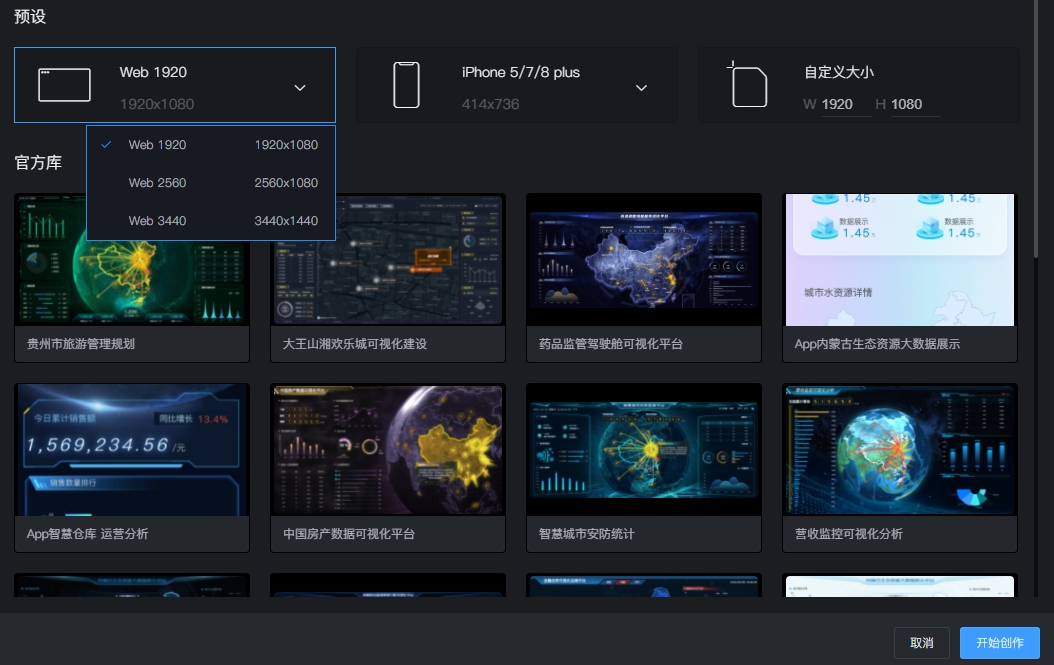
第二种iphone尺寸很少用,既然是大屏,没必要考虑适配手机;第三种自定义大小,这个倒是比较常见,比如做一个300*300尺寸的页面专门用来显示滚动报表,用在WebBuilerX的子页面模块中,可以很好的丰富页面展示效果。
点击“开始创作”即进入大屏设计界面。各区域分布如下图所示:
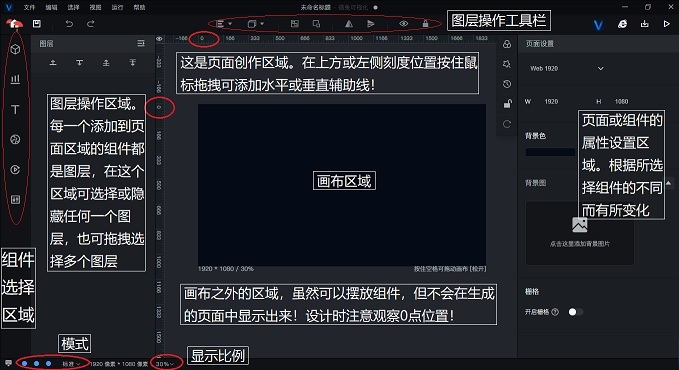
设计过程中,请注意水平刻度和垂直刻度的0点位置。0点位置就是画布的左上角起始位置,画布右下角就是指定页面宽、高的终点位置。
添加到创作区域(该区域也可称之为画板)的组件,就变成了一个个的图层,选中某个图层之后,在左侧的图层区域可对它锁定或隐藏,在右侧的属性设置区域可对它配置各种属性以实现满意的展示效果。在画板和图层操作区域,可按住Ctrl或鼠标左键同时选择多个图层,点击上方的操作工具栏执行对齐或组合、打散等操作。
画布之外的区域,可临时摆放一些素材。设计完毕后将其删除即可。
如果因为电脑屏幕的限制,某个细节区域需要放大显示时,可点击左下角的百分比重新设定显示比例,同时按下Space空格和鼠标左键可拖动画布。拖动画布时注意观察刻度中的0点位置。如果你觉得手动调整显示比例有点麻烦,还可以在设计过程中按住Ctrl+鼠标中间滚轮随时动态调整显示比例。新手在初次使用本工具时,经常会出现“内容怎么不见了”的困惑,根本原因就在于显示比例的问题。只要找到0点画布位置就好了!
如果因为电脑性能的限制,当页面中添加较多或较复杂组件导致操作有些卡顿时,可以点击左下角的模式进行调整。默认为标准模式,可更换成“透视”或“线框”模式。